Din internetuppkoppling levereras via en internetleverantör (ISP). Denna ISP fungerar oftast i det tysta; du märker bara att dina enheter kan koppla upp sig mot routern och att allt fungerar som det ska. Skulle du däremot stöta på problem med att ansluta till en specifik webbplats, kan det oftast härledas till inställningar i din egen internetuppkoppling eller routerns konfiguration. Ofta är dessa problem relativt enkla att åtgärda.
Lös problem med AT&T U-verse gateway-autentisering
AT&T är en av de största internetleverantörerna i USA, och erbjuder både snabba internet- och kabeluppkopplingar, utöver andra tjänster och produkter. Normalt sett kan du förvänta dig en pålitlig och kontinuerlig service från företaget, både när det gäller internet och kabel-TV.
Bland AT&Ts utbud av tjänster finns U-Verse TV, en TV-tjänst som levereras via en snabb nätverksanslutning. Precis som alla andra nätverksanslutningar kan denna tjänst ibland stöta på problem. Om du ser felmeddelandet om gateway-autentisering på din U-Verse TV, kan du testa nedanstående lösningar.
1. Kontrollera AT&T:s driftstatus
Innan du börjar felsöka gateway-autentiseringsfelet, bör du undersöka om problemet ligger hos dig eller om AT&T upplever ett driftstörning. Driftstörningar förekommer, och det är då upp till AT&T att lösa dem.
För att kontrollera driftstatusen kan du besöka AT&T:s sida för driftstatus. Du kan också kontakta deras kundtjänst som kan informera dig om eventuella pågående problem.
Om det är ett problem hos AT&T, är det alltså upp till dem att åtgärda det.
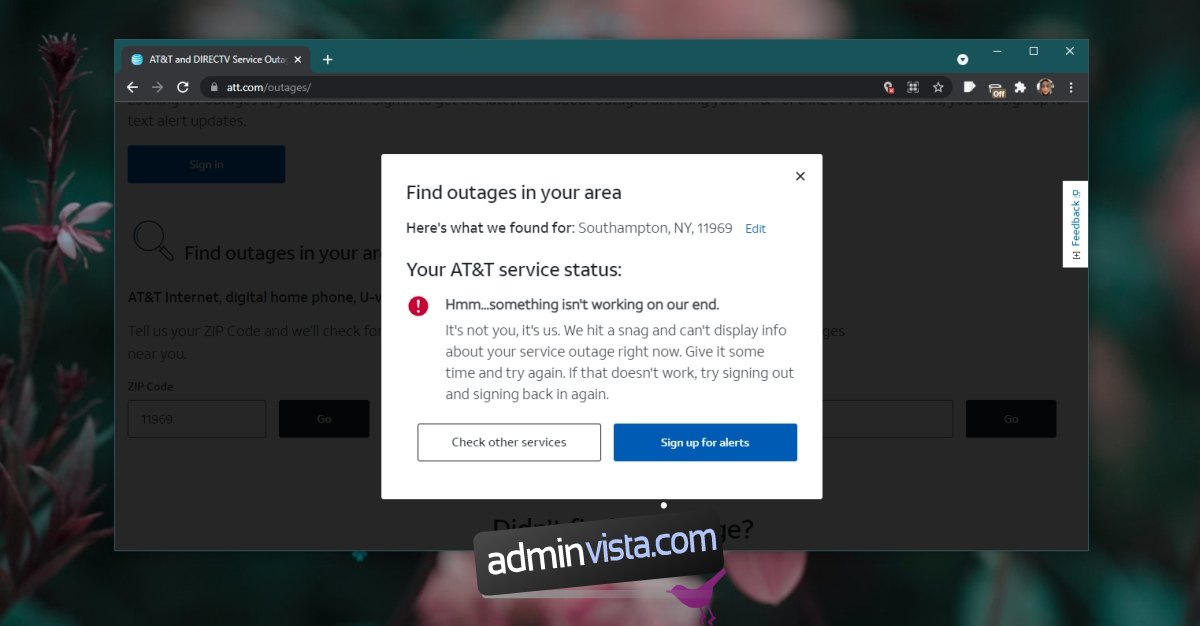
2. Starta om modemet
Ett enkelt första steg är att starta om modemet, alltså din router.
Leta upp strömknappen på routern.
Håll knappen intryckt i 15 sekunder.
Släpp knappen.
Koppla bort modemet från strömuttaget.
Vänta ytterligare 15 sekunder.
Anslut strömkabeln till modemet.
Tryck på strömknappen för att starta routern.
Vänta tills alla lampor lyser stabilt.

3. Kontrollera kablarna
En lös kabelanslutning till routern kan också orsaka gateway-autentiseringsfel. Leta reda på routern och kontrollera att alla kablar är ordentligt anslutna. Prova att koppla ur och återansluta kablarna. Kontrollera också att alla kablar är anslutna till rätt portar.
4. Återställ routern
Om problemet kvarstår kan du prova att återställa routern. Gateway-autentiseringsfel kan tyda på problem med nätverkskonfigurationen. Om felet uppstår både på din TV och andra enheter, kan det vara nödvändigt att återställa routerns nätverksinställningar.
Leta upp återställningsknappen på routern (denna skiljer sig från strömknappen).
Tryck och håll in återställningsknappen.
När lamporna på routern börjar blinka, släpp knappen.
Vänta tills lamporna lyser stabilt.
Gateway-autentiseringsfelet borde nu vara löst.
Sammanfattning
Gateway-autentiseringsfel på en dator kan ha flera orsaker; det kan bero på problem med webbläsaren, datorns nätverksinställningar, dina DNS-inställningar eller den webbplats du försöker nå. Om du ser gateway-autentiseringsfelet på alla dina enheter, kan det bero på problem med din router eller internetanslutning. Om du inte är bekväm med att återställa routern själv, kan du kontakta AT&T för att få hjälp.